wpf研究之道-datagrid控件(1)
一、datagrid继承体系
“想要说些什么 又不知从何说起”,每当想要写一些关于wpf的文章,总是沉思良久,怕自己写不好。今天我想要说的是wpf中datagrid控件。我们先来看看它在整个类的层次结构:
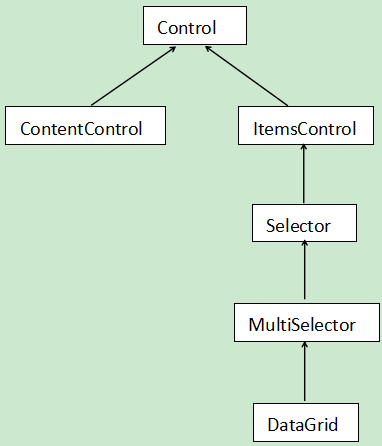

图1 wpf 图1.1 winform
wpf和winform顺便作个比较,看看Control之上的结构:
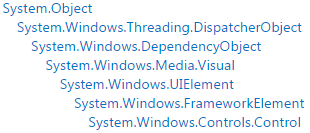
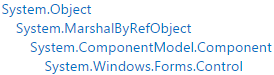
图2 wpf 图2.2 winform
从以上四幅图中,可以看出wpf的继承层次深一些。wpf中的DispatcherObject,用于控制UI界面的修改,在多线程场景下,如果其它线程需要修改界面,就需要调用它。如:
this.Dispatcher.BeginInvoke(DispatcherPriority.Normal,委托)
1、 每个wpf对象都可以调用到Dispatcher对象,从继承图上可以出看出来。Dispatcher对象把委托加入到内部的执行队列中,然后根据优先级,在不同的时间内,由UI线程执行。通过查阅相关资料,一个Dispatcher对象关联了一个UI线程,相反一个UI线程可能拥有多个Dispatcher对象。
2、winform中的MarshalByRefObject,它允许Control对象跨进程被调用。
二、datagrid样式
<!--dataGrid通用样式-->
<Style TargetType="DataGrid">
<!--网格线颜色-->
<Setter Property="CanUserResizeColumns" Value="True"/>
<Setter Property="Background" Value="#edf2f8" />
<Setter Property="AlternationCount" Value="" /> <Setter Property="BorderBrush" Value="#d8e6f3" /> <Setter Property="HorizontalGridLinesBrush">
<Setter.Value>
<SolidColorBrush Color="#d8e6f3"/>
</Setter.Value>
</Setter> <Setter Property="VerticalGridLinesBrush" Value="{x:Null}"/>
</Style>
dataGrid通用样式
<Style TargetType="DataGridColumnHeader" x:Key="ColumnBaseStyle">
<Setter Property="SnapsToDevicePixels" Value="True" />
<Setter Property="MinHeight" Value="" />
<Setter Property="Foreground" Value="#323433" />
<Setter Property="FontSize" Value="" />
<Setter Property="FontWeight" Value="Bold" />
<Setter Property="Cursor" Value="Hand" />
<Setter Property="Height" Value=""/>
<Setter Property="HorizontalContentAlignment" Value="Left" />
<Setter Property="VerticalContentAlignment" Value="Center" />
<Setter Property="IsTabStop" Value="False" />
<Setter Property="BorderBrush" Value="#d9e5f3"/>
<Setter Property="BorderThickness" Value="0 0 1 0"/>
<Setter Property="Padding" Value="5 0"/>
</Style>
DatagridColumnHeader样式
<!--标题栏样式-->
<Style TargetType="DataGridColumnHeader" BasedOn="{StaticResource ColumnBaseStyle}">
</Style>
标题栏样式
<!--行样式触发-->
<Style TargetType="DataGridRow">
<Setter Property="Background" Value="White" />
<Setter Property="Height" Value=""/>
<Setter Property="Foreground" Value="Black" /> <Style.Triggers>
<!--隔行变色-->
<Trigger Property="ItemsControl.AlternationIndex"
Value="">
<Setter Property="Background" Value="#edf2f8" />
</Trigger>
<Trigger Property="ItemsControl.AlternationIndex"
Value="">
<Setter Property="Background" Value="White" />
</Trigger>
<Trigger Property="IsMouseOver" Value="True">
<Setter Property="Background" Value="#cde7ff"/>
</Trigger> <Trigger Property="IsSelected" Value="True">
<Setter Property="Foreground" Value="Black"/>
<Setter Property="Background" Value="#cde7ff"/>
</Trigger> </Style.Triggers>
</Style>
DataGridRow样式
<Style TargetType="DataGridCell" x:Key="CellBaseStyle">
<Setter Property="Padding" Value="5 0"/>
<Style.Triggers>
<Trigger Property="IsSelected" Value="True">
<Setter Property="Foreground" Value="Black"/>
<Setter Property="Background" Value="#cde7ff"/>
</Trigger>
</Style.Triggers>
</Style>
<!--单元格样式触发-->
<Style TargetType="DataGridCell" BasedOn="{StaticResource CellBaseStyle}"> <Setter Property="Template">
<Setter.Value>
<ControlTemplate TargetType="DataGridCell">
<Border Background="{TemplateBinding Background}" SnapsToDevicePixels="True" BorderThickness="" Height="{TemplateBinding Tag}">
<TextBlock
ToolTip="{Binding RelativeSource={RelativeSource TemplatedParent}, Path=Content.Text}"
SnapsToDevicePixels="{TemplateBinding SnapsToDevicePixels}"
HorizontalAlignment="Left"
VerticalAlignment="Center"
Margin="{TemplateBinding Padding}"
Text="{Binding RelativeSource={RelativeSource TemplatedParent}, Path=Content.Text}"
TextTrimming="CharacterEllipsis"
/>
</Border>
</ControlTemplate>
</Setter.Value>
</Setter>
</Style> <ControlTemplate x:Key="DataGridCheckboxCellControlTemplate1" TargetType="{x:Type DataGridCell}">
<Border
BorderBrush="{TemplateBinding BorderBrush}"
BorderThickness="{TemplateBinding BorderThickness}"
Background="{TemplateBinding Background}"
SnapsToDevicePixels="True">
<ContentPresenter
ContentTemplate="{TemplateBinding ContentTemplate}"
Content="{TemplateBinding Content}"
ContentStringFormat="{TemplateBinding ContentStringFormat}"
SnapsToDevicePixels="{TemplateBinding SnapsToDevicePixels}"/>
</Border>
</ControlTemplate>
DataGridCell样式
<Style TargetType="DataGridColumnHeader" x:Key="documentColumnHead" BasedOn="{StaticResource ColumnBaseStyle}">
<Setter Property="HorizontalContentAlignment" Value="Left" />
</Style>
<Style TargetType="DataGridCell" x:Key="documentCellStyle" BasedOn="{StaticResource CellBaseStyle}">
<Setter Property="Template">
<Setter.Value>
<ControlTemplate TargetType="DataGridCell">
<Border Background="{TemplateBinding Background}" SnapsToDevicePixels="True" BorderThickness="" Height="{TemplateBinding Tag}">
<TextBlock
ToolTip="{Binding RelativeSource={RelativeSource TemplatedParent}, Path=Content.Text}"
SnapsToDevicePixels="{TemplateBinding SnapsToDevicePixels}"
HorizontalAlignment="Left"
VerticalAlignment="Center"
Margin="{TemplateBinding Padding}"
Text="{Binding RelativeSource={RelativeSource TemplatedParent}, Path=Content.Text}"
TextTrimming="CharacterEllipsis"
/>
</Border>
</ControlTemplate>
</Setter.Value>
</Setter>
</Style>
<Style TargetType="DataGridCell" x:Key="resultCellStyle" BasedOn="{StaticResource CellBaseStyle}">
<Setter Property="BorderThickness" Value=""/>
</Style>
<Style TargetType="DataGridCell" x:Key="OperCellStyle" BasedOn="{StaticResource CellBaseStyle}">
<Setter Property="Template">
<Setter.Value>
<ControlTemplate TargetType="DataGridCell">
<ContentPresenter HorizontalAlignment="Left" VerticalAlignment="Center"/>
</ControlTemplate>
</Setter.Value>
</Setter>
</Style>
<!--checkbox列头样式和列单元格样式-->
<Style x:Key="DataGridCheckboxCellStyle1" TargetType="{x:Type DataGridCell}">
<Setter Property="ContentTemplate" Value="{DynamicResource CheckboxDataTemplate1}"/>
<Setter Property="Template" Value="{DynamicResource DataGridCheckboxCellControlTemplate1}"/>
<Style.Triggers>
<Trigger Property="IsSelected" Value="True">
<Setter Property="Background" Value="{x:Null}"/>
<Setter Property="BorderBrush" Value="{x:Null}"/>
</Trigger>
</Style.Triggers>
</Style>
<Style x:Key="DataGridCheckboxColumnHeaderStyle1" TargetType="{x:Type DataGridColumnHeader}">
<Setter Property="Padding" Value="13 0 0 0"/>
<Setter Property="Background" Value="White"/>
<Setter Property="BorderThickness" Value=""/>
<Setter Property="ContentTemplate" Value="{DynamicResource CheckboxDataTemplate1}"/>
<Setter Property="HorizontalAlignment" Value="Stretch"/>
<Setter Property="VerticalAlignment" Value="Stretch"/>
</Style>
特殊列头和单元格样式
<DataTemplate x:Key="CheckboxDataTemplate1">
<Grid> <CheckBox x:Name="chkSelected"
HorizontalAlignment="Center"
VerticalAlignment="Center"
VerticalContentAlignment="Center"
Click="chkSelected_OnClick"
IsThreeState="False"
IsChecked="{Binding IsSelected, Mode=TwoWay, UpdateSourceTrigger=PropertyChanged}"
/> </Grid>
</DataTemplate>
CheckboxDataTemplate
从datagrid、DataGridColumnHeader、DataGridRow、DataGridCell到特殊的列,如Checkbox列样式是层层递进,越来越精细,一个样式可以采用BaseOn继承父样式。
1、ControlTemplate
通过ControlTemplate控制控件的外观,比如我可以让一个button长成这样: 
 通过设置Template的值,而设定ControlTemplate。wpf UI中有两棵树,一个是visualTree(可视树),另一个是logicTree(逻辑树)。如果你在vs中,快速监视某一个控件的话,就可以显示出它的可视树。ControlTemplate所描述的控件内部结构正是属于可视树的范畴。那什么是逻辑树呢?就是你在代码中看到的控件组成的一棵树。显然,可视树包含了逻
通过设置Template的值,而设定ControlTemplate。wpf UI中有两棵树,一个是visualTree(可视树),另一个是logicTree(逻辑树)。如果你在vs中,快速监视某一个控件的话,就可以显示出它的可视树。ControlTemplate所描述的控件内部结构正是属于可视树的范畴。那什么是逻辑树呢?就是你在代码中看到的控件组成的一棵树。显然,可视树包含了逻
辑树。你可以认为可视树是对一个控件的精细描述。比如,我们说,一个人是由眼睛、鼻子、耳朵等等构成,这种描述就是属于逻辑树,至于对眼睛、鼻子、耳朵的内部构造描述,这属于可视树。
2、DataTemplate

数据模板,它用来控制对象在控件上的绑定。
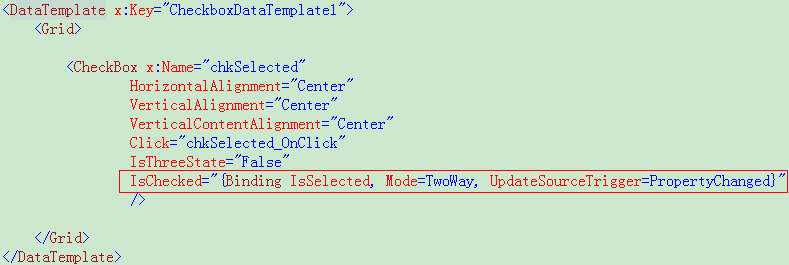
这是一个checkbox列头的数据绑定,绑定了对象的IsSelected属性。
3、触发器
当一个单元格被选中的时候,它的前景色和背景色的变化。隔行变色的实现。下面是按钮的触发器,当鼠标经过和按下的时候,样式变化。
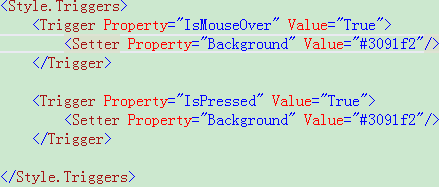
wpf研究之道-datagrid控件(1)的更多相关文章
- wpf研究之道——datagrid控件分页
这是我们的datagrid分页效果图,有上一页,下一页,可以跳到任何一页.当页码比较多的时候,只显示几页,其余用点点,界面实现如下: <!--分页--> <StackPanel Or ...
- wpf研究之道——datagrid控件数据绑定
前台: <DataGrid x:Name="TestCaseDataGrid" ItemsSource="{Binding}" > {binding ...
- wpf研究之道-grid控件
想要说些什么,却不知道从哪开始."形而上谓之道,形而下谓之器".与其坐而论道,不如脚踏实地,从最实用的地方开始. 我们先来看看wpf中的grid控件.grid控件是个网格的布局控件 ...
- WPF:获取DataGrid控件单元格DataGridCell
转载:http://blog.csdn.net/jhqin/article/details/7645357 /* ------------------------------------------- ...
- WPF的DataGrid控件从excel里复制数据然后粘贴
WPF的DataGrid控件不能像winform的DataGridView控件一样,支持值的粘贴.WPF的DataGrid控件本质上是跟数据绑定联系在一起,所以需要进行复制粘贴的操作,可以在wpf里用 ...
- WPF DataGrid 控件的运用
WPF DataGrid 控件的运用 运行环境:Window7 64bit,.NetFramework4.61,C# 6.0: 编者:乌龙哈里 2017-02-23 参考: King Cobra 博客 ...
- C# WPF DataGrid控件实现三级联动
利用DataGrid控件实现联动的功能,在数据库客户软件中是随处可见的,然而网上的资料却是少之又少,令人崩溃. 本篇博文将介绍利用DataGrid控件模板定义的三个ComboBox实现“省.市.区”的 ...
- WPF 4 DataGrid 控件(进阶篇一)
原文:WPF 4 DataGrid 控件(进阶篇一) 上一篇<WPF 4 DataGrid 控件(自定义样式篇)>中,我们掌握了DataGrid 列表头.行表头.行.单元格相关的 ...
- WPF 4 DataGrid 控件(进阶篇二)
原文:WPF 4 DataGrid 控件(进阶篇二) 上一篇<WPF 4 DataGrid 控件(进阶篇一)>中我们通过DataGridTemplateColumn 类自定义编辑 ...
随机推荐
- freemarker写select组件报错总结(二)
1.错误描述 六月 25, 2014 11:32:49 下午 freemarker.log.JDK14LoggerFactory$JDK14Logger error 严重: Template proc ...
- Axure使用心得分享
因为之前很少涉及到原型设计,所以对这个原型设计工具也不太熟悉,第一次使用走了不少的弯路,在这里把自己在使用过程中的心得跟大家分享一下,希望能够对大家有所帮助. 一. 元素的选择 我觉得这是Axure原 ...
- 【原】无脑操作:IDEA + maven + SpringBoot + JPA + Thymeleaf实现CRUD及分页
一.开发环境: 1.windows 7 企业版 2.IDEA 14 3.JDK 1.8 4.Maven 3.5.2 5.MariaDB 6.SQLYog 二.Maven设置: Maven目录下的con ...
- tar、scp、sftp、rsync简单使用
tar -c 创建一个归档文件 -z 指定压缩格式为gzip -v 显示详细信息 -f 制定文件明 -j 指定压缩格式为bz2 -J 指定压缩格式为 xz -C 压缩.解压至某个目录 -x 自动识别压 ...
- 【Luogu1337】平衡点(模拟退火)
[Luogu1337]平衡点(模拟退火) 题面 洛谷 题解 和BZOJ3680吊打XXX是一样的.. 但是数据很强呀.. 疯狂调参 各种WA... 很无奈呀.... #include<iostr ...
- [HDU5765]Bonds
题面 题意 给出一张\(n\)点\(m\)边无向连通图,求每条边出现在多少个割集中. \(n\le20,m\le\frac{n(n-1)}{2}\) sol 所谓割集,就是指把\(n\)个点分成两个集 ...
- Bzoj4869: [Shoi2017]相逢是问候
题面 传送门 Sol 摆定理 \[ a^b\equiv \begin{cases} a^{b\%\phi(p)}~~~~~~~~~~~gcd(a,p)=1\\ a^b~~~~~~~~~~~~~~~~~ ...
- sspanelv3魔改版邮件设置指南及常用配置
要进行SSpanel v3魔改版邮件设置,需要在设置文件(位于config/.config.php下)中修改两处内容: 1.设置发送邮件的方式 $System_Config['enable_email ...
- Python中装饰器的用法
定义: 装饰器本身就是一个函数 为其他函数提供附加功能 不改变源代码 不改变原调用方式 装饰器=高阶函数+嵌套函数 知识点: 函数本身就是一个变量(意味着可以被复制给一个变量:test=test(1) ...
- Mock Server文章链接
Mock Server文章链接 2017-06-14 1 Dreamhead (Zheng Ye) Moco可以提供以下服务: HTTP APIs Socket APIs REST API GitHu ...
